ようやくHPにも反映されたようです。
では、早速ダウンロードしていきましょう。
bittorrentでやってみようと思います。
torrentファイルをダウンロードして、Transmissionというアプリで開きます。
開くをクリックすると、
こんな状態で終わるのを待ちましょう。
終わったら、vmwareを起動します。ちなみに、Transmissionは起動
したままにして、他の人にも幸せを分けてあげましょう♪
昨日、受け皿は準備できているので、それを開きます。
すると、こんな画面になりますので、Edit virtual machine settings
をクリック
CD/DVD(IDE)を選択して、Use ISO Imageにチェックをいれて、
Browseを押して、今ダウンロードしたISOファイルを選択します。
Saveを押すと、この画面に戻ってくるのでPower On!
事細かにスクショは撮っていたんですが、ダラダラと長くなっちゃいますので
端折っちゃいました。デスクトップ環境はcinnamonを選択しましたが、
cinnamonはLinux Mint色が強い感じがします。そのへんのお話もまたしようかと
思います(ネタ発見!)。
パーティションの分け方も、今回は(めんどくさいので)単一にしました
けど、サーバー用途だと細かく分けたほうがいいのかもしれません。デスクトップ
環境での使用なら、Homeあたりは分けておいてもいいかもしれませんね。
そんなことを書いていたら、終わっていました。
はい、初期画面です。なんかヤボったいですね?ま、テーマは
変更できるので、変更しちゃいます。
標準で入っているテーマと背景です。こんな感じでいいです。
そう言えば、ネットワーク機器の名前の付け方が変わったそうですね。
見てみましょう。端末を起動して・・・
あら?メニューバーが透過になっている!見にくい・・・
$ ip a
・・・
2: ens33: ・・・
変わっちゃってますね。ま、何となく昔ほどeth0を打つことも
なくなった気もするから、害はないのかもしれませんね。
ちなみに、端末のカーソルが透過になっています。分かりますか?
分かりやすいように範囲選択をしますね
もはや実用性皆無な機能が標準となってしまいましたねw設定で
何とかなるんでしょう。
はい、皆さんは、もう終わりましたか?
これをどうこうしていく予定はありませんが、せっかくなので
入れました。今後、自分のmainPCをいつ上げるかを悩み
たいと思います♪
では、また(^^)/~~













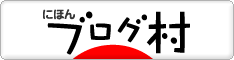




0 件のコメント :
コメントを投稿
コメントありがとうございますm(_ _)m
これからの励みになります。
どうでもいい話ですが、僕は褒められると伸びるタイプです♪